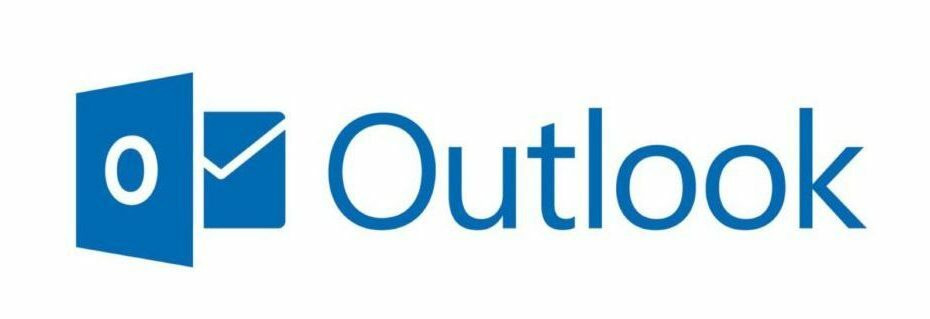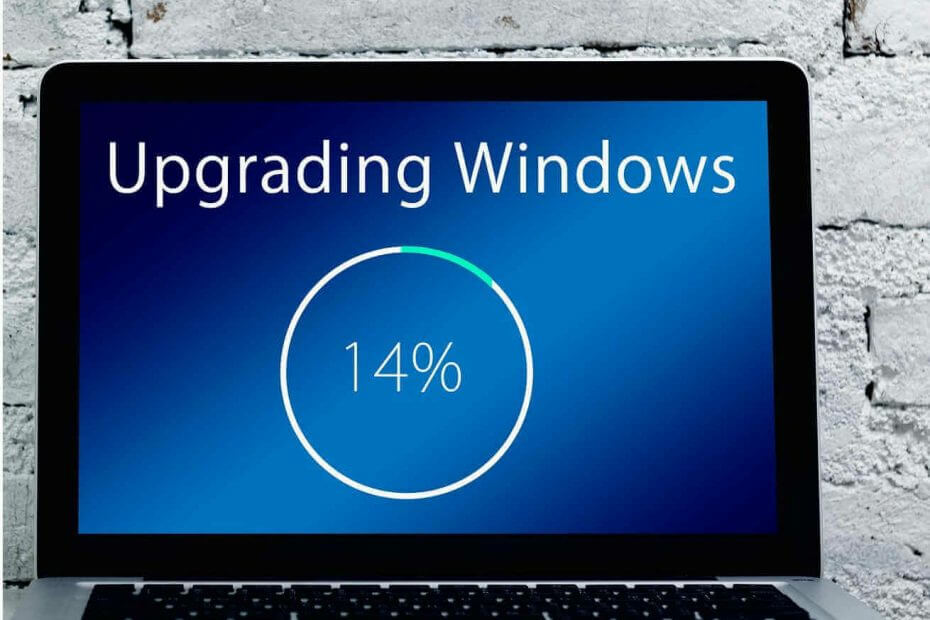Chrome adreses joslai pievieno lasīšanas režīma ikonu
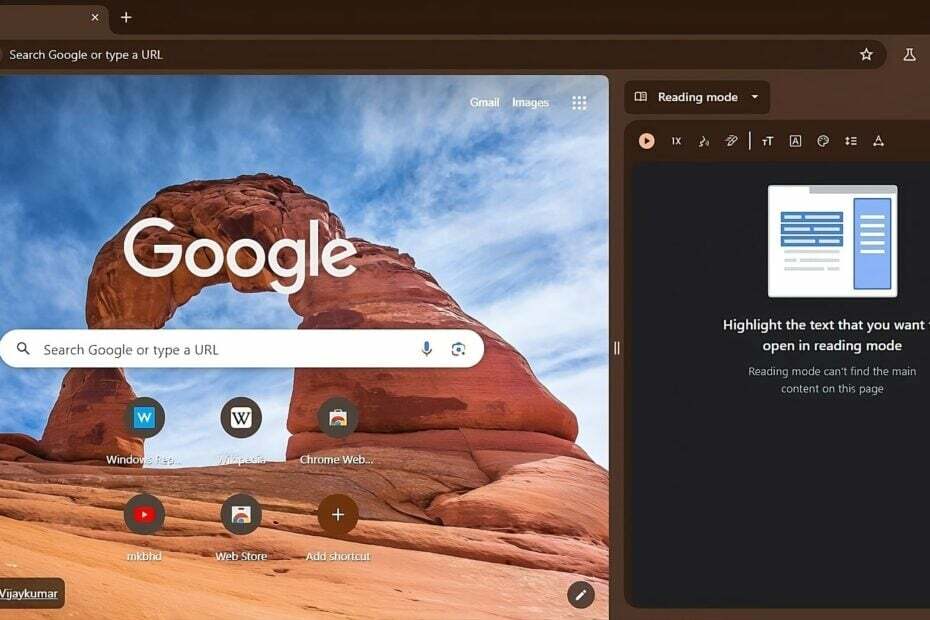
Google Chrome sānu panelī ir iebūvēts lasīšanas režīms. Google nodrošina, ka šī funkcija ir atrodama, iedvesmojoties no Edge Iespaidīgs lasītāja režīms. Ja lapa būs lasītājam draudzīga, pārlūkā Chrome adreses joslā tiks rādīta lasītāja režīma ikona. Šī funkcija pašlaik tiek testēta Canary versijā.

Lasīšanas režīms pārlūkā Chrome, ja tas ir iespējots, noņem reklāmas, izvēlnes un navigācijas elementus, rādot tekstu tīrā formātā, kurā varat izvēlēties tumšu motīvu naktī un koncentrēties uz teksta lasīšanu.
Laidienā Chrome lasītāja režīms nav pieejams pēc noklusējuma. Lietotājiem ir jāiespējo karodziņš “Lasīšanas režīms”, lai lasītu tīmekļa lapu nepārblīvētā formātā.
Līdz šim, lai atvērtu lapu lasīšanas režīmā, ar peles labo pogu noklikšķiniet uz šīs lapas un atlasiet “Atvērt lasīšanas režīmā” opciju. Lapa lasītāja versijā tiek atvērta sānu panelī ar iespējām mainīt fonu, fontu un teksta lielumu.
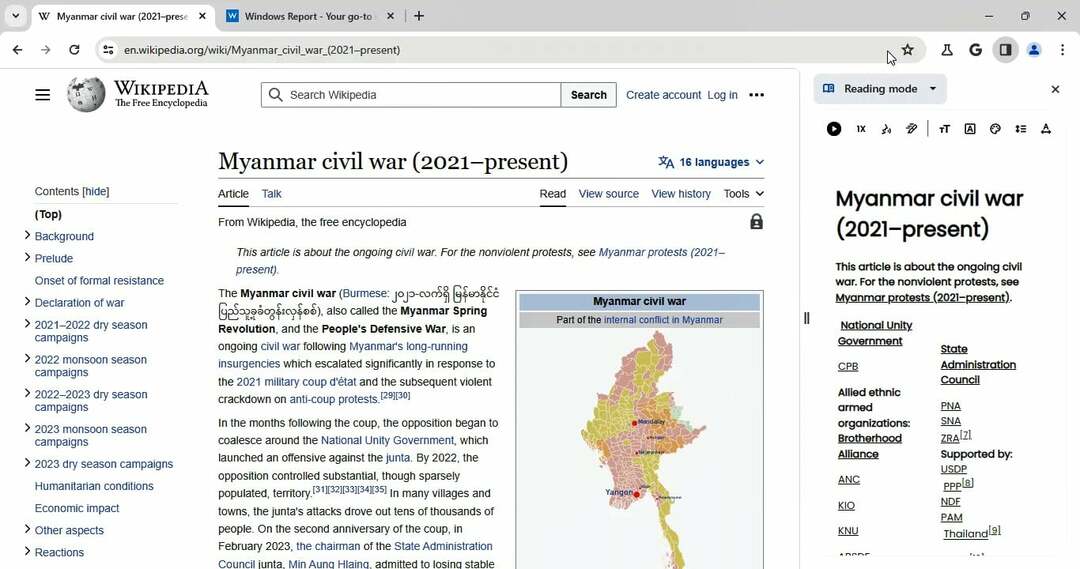
Chrome universālajam lodziņam pievieno lasīšanas režīma ikonu
Tas vairs nav intuitīvs, un Google ir eksperimentējot ar iespēju adreses joslā rādīt lasītāja režīma ikonu, kad tā konstatē, ka lapa atbalsta lasīšanas režīmu. Noklikšķinot uz atvērtās grāmatas ikonas universālajā lodziņā, sānu panelī tiek atvērts lasīšanas režīms ar konvertētu tekstu.
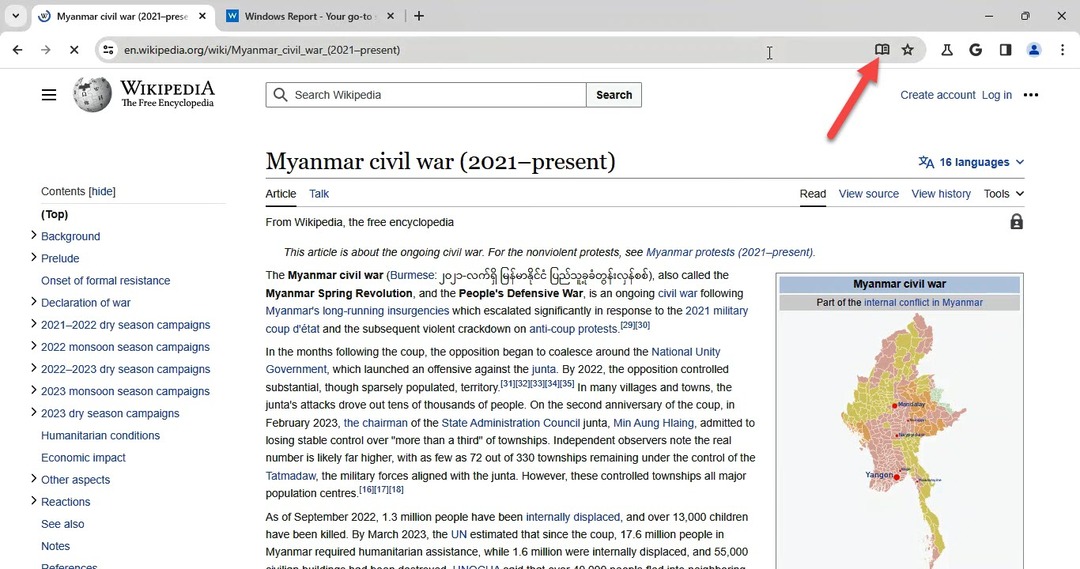
Attiecīgais karogs "Lasītāja režīms ar universālā lodziņa ikonu” ir pieejams Kanāriju salās. Varat to iespējot no lapas chrome: karogi. Kad pārlūks Chrome konstatē, ka lapa ir lasītājam draudzīga, pēc karoga iespējošanas adreses joslā tiek parādīta lasītāja režīma ikona. Noklikšķinot uz tā, sānu panelī tiks atvērts lasīšanas režīms.
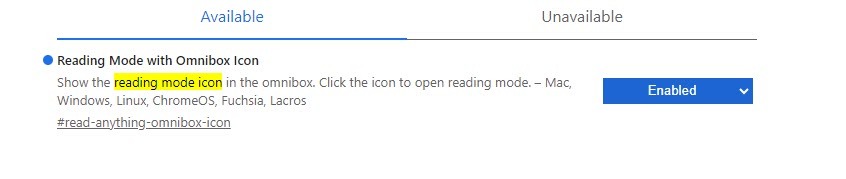
Ir vēl viens veids, kā ātri piekļūt lasīšanas režīmam, izņemot adreses joslas ikonu, tas ir, piespraužot rīkjoslai lasīšanas režīma sānu paneļa ikonu. Lūk, kā to var izdarīt:
1. Apmeklējiet vietni chrome://flags
2. Meklēt “piespraust”, atrast un iespējot “Sānu paneļa navigācija un atjauninājumu piespraušana“
3. Restartējiet pārlūku Chrome
4. Atveriet lapu sānu paneļa lasīšanas režīmā, atlasot opciju konteksta izvēlnē Lapa. Klikšķis 'Piespraust rīkjoslai“, lai piespraustu lasīšanas režīma ikonu rīkjoslai.
Vai, jūsuprāt, pārlūks Chrome padara lasītāja režīmu viegli pieejamu, pievienojot tā ikonu universālajam lodziņam? Paziņojiet mums savas domas tālāk sniegtajos komentāros.